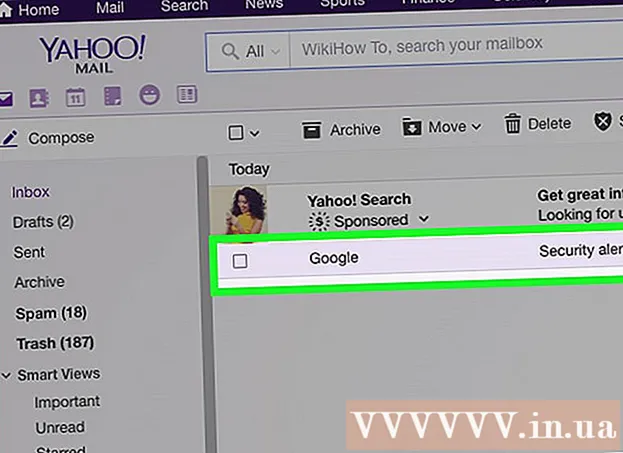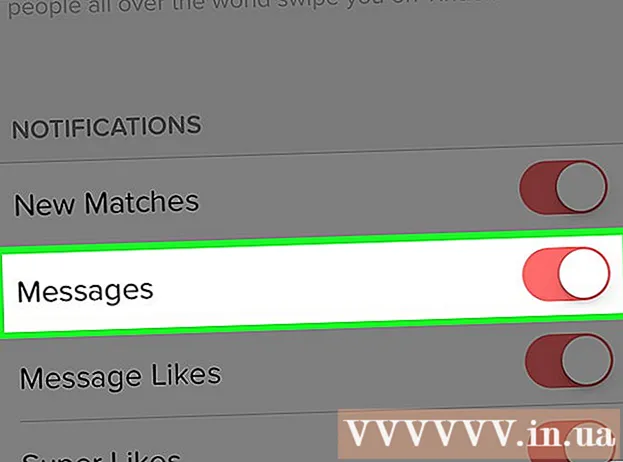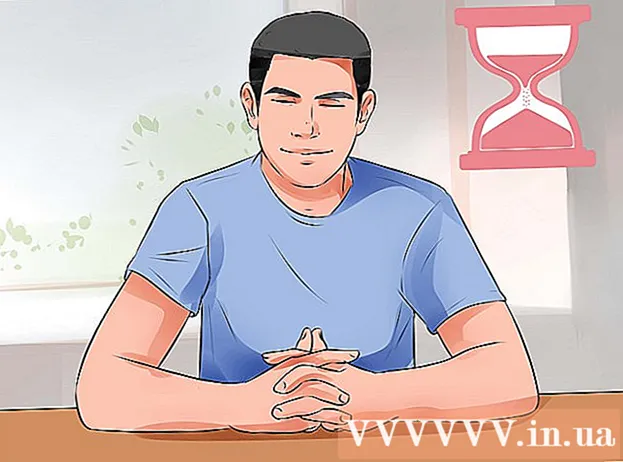Аутор:
Ellen Moore
Датум Стварања:
18 Јануар 2021
Ажурирати Датум:
1 Јули 2024

Садржај
У овом чланку ћемо вам показати како да одштампате велику слику на више листова папира на Виндовс или мацОС рачунару.
Кораци
1. део од 2: Како повећати слику помоћу Растербатор -а
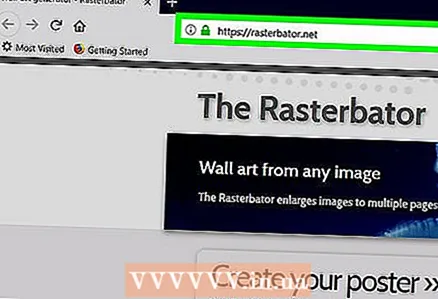 1 Идите на адресу хттпс://растербатор.нет/ у веб прегледачу. Растербатор је мрежна услуга која се може користити за повећање слике тако да одговара плакату.
1 Идите на адресу хттпс://растербатор.нет/ у веб прегледачу. Растербатор је мрежна услуга која се може користити за повећање слике тако да одговара плакату. 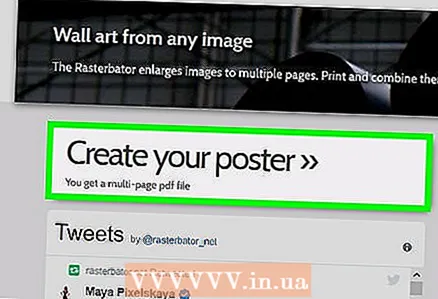 2 Кликните на Креирајте свој постер (Направите плакат).
2 Кликните на Креирајте свој постер (Направите плакат). 3 Изаберите оригиналну слику. То се може учинити на три начина:
3 Изаберите оригиналну слику. То се може учинити на три начина: - Ако се слика налази на било којој веб локацији, унесите или залепите УРЛ слике у поље „Учитај са УРЛ -а“, а затим кликните на „Учитај“.
- Ако је слика сачувана на вашем рачунару, кликните на дугме Прегледај да бисте отворили прегледач датотека на рачунару, изаберите слику, кликните на дугме Отвори, а затим кликните на дугме Учитај.
- Само превуците слику у поље „Превуците датотеку слике овде“ на страници Растербатор.
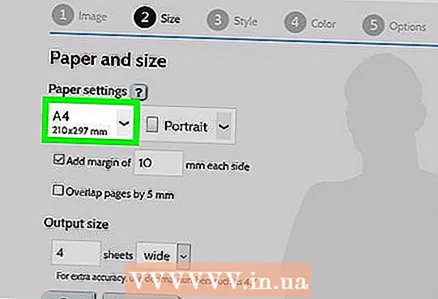 4 Изаберите опције папира. Учините то у одељку „Подешавања папира“:
4 Изаберите опције папира. Учините то у одељку „Подешавања папира“: - У првом менију изаберите величину и величину папира, на пример, "А5 (5,8" к 8,3 ").
- Одаберите оријентацију папира - "Портраит" или "Ландсцапе".
- Подразумеване маргине су 10 мм, што одговара већини штампача. Маргине су неопходне јер штампачи не почињу да штампају са саме ивице папира. Ако су маргине преуске, слика ће бити исечена, а ако су маргине прешироке, увек можете одсећи вишак папира.
- Преклапање ће олакшати спајање различитих листова када исечете маргине, јер ће се слика благо преклапати на суседним листовима. Потврдите избор у пољу поред „Преклапање страница за 5 мм“ за најбоље резултате.
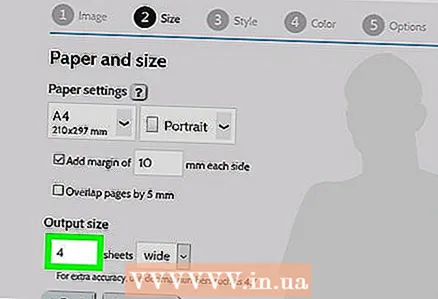 5 Подесите величину постера. Учините то у одељку „Величина излаза“. Запамтите да величина постера зависи од броја листова на којима ће слика бити одштампана - што је више листова, то је постер већи.
5 Подесите величину постера. Учините то у одељку „Величина излаза“. Запамтите да величина постера зависи од броја листова на којима ће слика бити одштампана - што је више листова, то је постер већи. - У прво поље унесите број листова.
- Отворите мени и изаберите „широк“ и „висок“ (висина).
- На пример, ако у поље „листови“ унесете „6“ и из менија изаберете „широко“, ширина слике ће бити једнака укупној ширини 6 листова папира, а Растербатор ће израчунати висину постер и одговарајући број листова.
- Ако у менију изаберете „високо“, висина слике ће бити једнака укупној висини 6 листова папира, а Растербатор ће израчунати ширину постера и одговарајући број листова.
- У прозору за преглед слика ће бити прекривена решетком, од којих свака ћелија представља један лист папира.
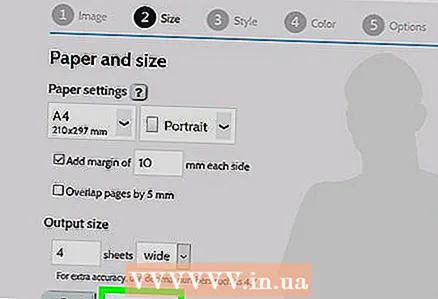 6 Кликните на Настави (Настави).
6 Кликните на Настави (Настави).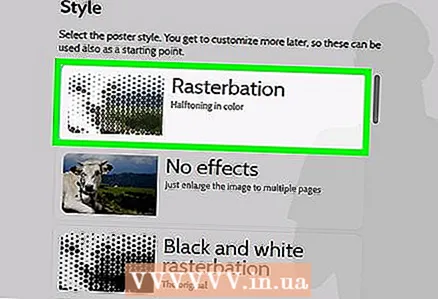 7 Одаберите стил. Стил вам омогућава да примените уметнички ефекат на слику. Кликните на стил (резултат можете видети у прозору за преглед) или изаберите „Без ефеката“.
7 Одаберите стил. Стил вам омогућава да примените уметнички ефекат на слику. Кликните на стил (резултат можете видети у прозору за преглед) или изаберите „Без ефеката“. - „Растербација“ и „Црно -бела растербација“ су популарни стилови (слика је састављена од полутонских тачака).
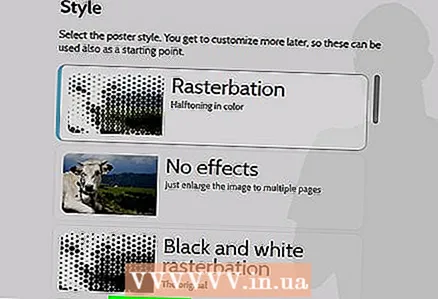 8 Кликните на Настави (Настави).
8 Кликните на Настави (Настави).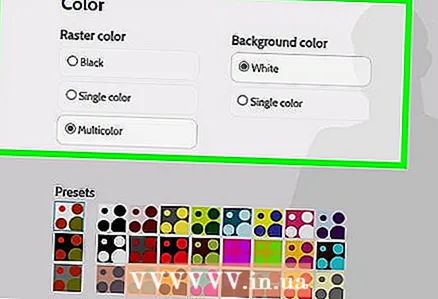 9 Прилагодите боје. Учините то ако сте одабрали одређени стил.
9 Прилагодите боје. Учините то ако сте одабрали одређени стил. - Ако сте изабрали опцију Без ефеката, нећете моћи да прилагодите боје.
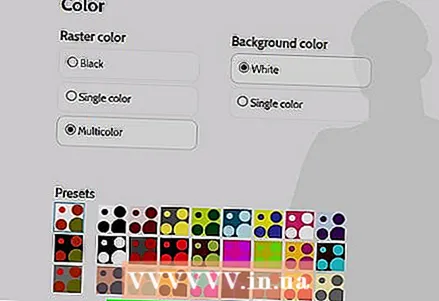 10 Кликните на Настави (Настави).
10 Кликните на Настави (Настави).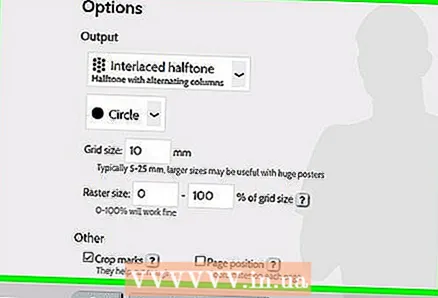 11 Подесите параметре стила. Они зависе од изабраног стила.
11 Подесите параметре стила. Они зависе од изабраног стила. - Ако нисте одабрали стил, још увек можете отворити мени при врху екрана да бисте изабрали и применили неке ефекте. Ако ефекти нису потребни, кликните на „Увећај“ у менију.
- Означите поље поред Ознаке за усев да бисте олакшали исецање маргина. Прескочите овај корак ако сте претходно означили поље за потврду „Преклапање страница за 5 мм“.
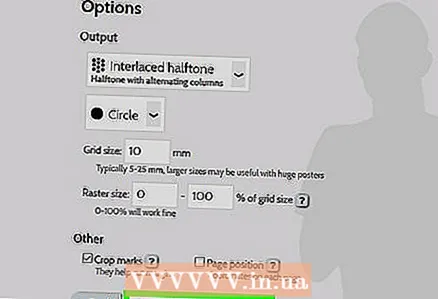 12 Кликните на Комплетан плакат за Кс страницу! (Направите постер на страници Кс). "Кс" је број листова на којима ће се постер штампати. Плакат ће бити креиран.
12 Кликните на Комплетан плакат за Кс страницу! (Направите постер на страници Кс). "Кс" је број листова на којима ће се постер штампати. Плакат ће бити креиран. 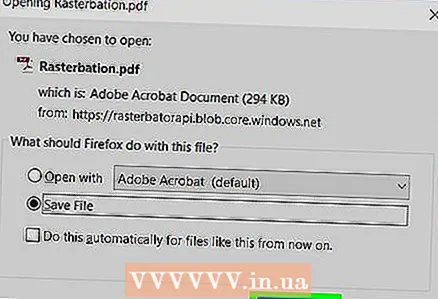 13 Преузмите ПДФ датотеку. Кликните на „ОК“ или „Сачувај“ (назив дугмета зависи од вашег рачунара и прегледача) да бисте преузели постер на свој рачунар.
13 Преузмите ПДФ датотеку. Кликните на „ОК“ или „Сачувај“ (назив дугмета зависи од вашег рачунара и прегледача) да бисте преузели постер на свој рачунар.
2. део 2: Како одштампати слику
 1 Отворите ПДФ датотеку. Двапут кликните на датотеку коју сте преузели са веб локације Растербатор. Датотека ће се отворити у ПДФ прегледачу.
1 Отворите ПДФ датотеку. Двапут кликните на датотеку коју сте преузели са веб локације Растербатор. Датотека ће се отворити у ПДФ прегледачу. - Растербатор препоручује употребу Адобе Кс Реадер -а, али било који сличан програм ће послужити.
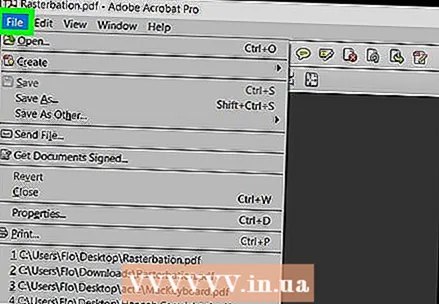 2 Отворите мени Датотека. У оперативном систему Виндовс пронаћи ћете га на траци са менијима при врху прозора ПДФ прегледача. На мацОС -у, овај мени се налази у менију на врху екрана.
2 Отворите мени Датотека. У оперативном систему Виндовс пронаћи ћете га на траци са менијима при врху прозора ПДФ прегледача. На мацОС -у, овај мени се налази у менију на врху екрана. 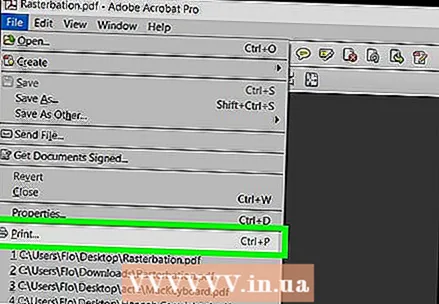 3 Кликните на Печат. Нови прозор ће приказати опције штампања.
3 Кликните на Печат. Нови прозор ће приказати опције штампања. 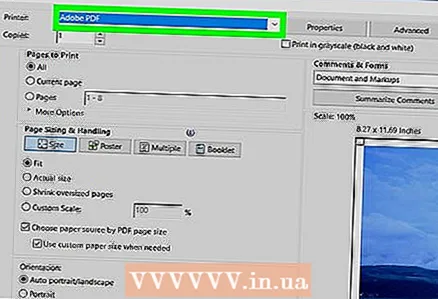 4 Изаберите штампач. Да бисте то урадили, отворите мени "Штампач" и у њему изаберите жељени штампач.
4 Изаберите штампач. Да бисте то урадили, отворите мени "Штампач" и у њему изаберите жељени штампач. 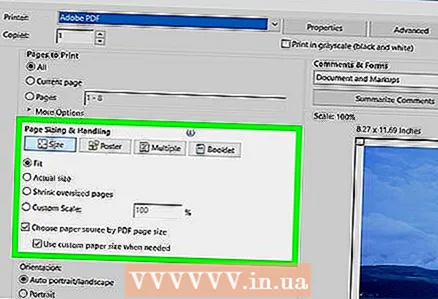 5 Подесите величину папира. Отворите мени Величина или Величина папира и у менију одаберите величину постера.
5 Подесите величину папира. Отворите мени Величина или Величина папира и у менију одаберите величину постера.  6 Изаберите опцију „Прилагоди страници“ у одељку „Размера“. На Мац рачунару кликните Прикажи детаље да бисте приказали опције штампача.
6 Изаберите опцију „Прилагоди страници“ у одељку „Размера“. На Мац рачунару кликните Прикажи детаље да бисте приказали опције штампача. - На мацОС -у изаберите Сцале То Фит.
- У Адобе Реадеру за Виндовс потврдите избор у пољу за потврду Размера испод Подешавање величине странице и руковања.
 7 Уверите се да штампач није конфигурисан за двострано штампање. Да бисте правилно одштампали свој постер, свака страница мора бити одштампана на посебном листу.
7 Уверите се да штампач није конфигурисан за двострано штампање. Да бисте правилно одштампали свој постер, свака страница мора бити одштампана на посебном листу. - За Виндовс, опозовите избор у пољу за потврду поред „двострано штампање“.
- На мацОС -у отворите мени у средини прозора Принт, кликните Лаиоут и проверите да ли је Дуплек постављен на Ноне.
 8 Кликните на Печат. Плакат ће бити одштампан.
8 Кликните на Печат. Плакат ће бити одштампан.  9 Организујте своје странице. Да бисте то урадили, користите велику површину. Ако се ваш постер штампа на много листова папира, можете се збунити. Стога у доњем десном углу сваког листа пронађите маркер који ће вам помоћи да правилно распоредите листове.
9 Организујте своје странице. Да бисте то урадили, користите велику површину. Ако се ваш постер штампа на много листова папира, можете се збунити. Стога у доњем десном углу сваког листа пронађите маркер који ће вам помоћи да правилно распоредите листове.  10 Одрежите маргине. Да бисте то урадили, користите ознаке за исецање на маргинама постера. Оштрим ножем и равналом уредно подрежите маргине.
10 Одрежите маргине. Да бисте то урадили, користите ознаке за исецање на маргинама постера. Оштрим ножем и равналом уредно подрежите маргине.  11 Спојите странице да бисте направили велику слику. Да бисте то урадили, залепите странице, залепите их на плочу или причврстите сваки лист на зид.
11 Спојите странице да бисте направили велику слику. Да бисте то урадили, залепите странице, залепите их на плочу или причврстите сваки лист на зид. - Поставите мале комаде селотејпа на неке тачке по ободу постера како бисте лакше пребацили постер.